Cuprins
Acest tutorial conține instrucțiuni pentru a remedia următoarea eroare Purple Screen of Death, la instalarea VMWare ESXi pe o gazdă VirtualBox "VMWare ESXi NMI IPI: Panică solicitată de un alt PCPU".

Cum se rezolvă VMWare ESXi PSOD Error: NMI IPI: Panic requested by another PCPU" la instalarea ESXi pe VisrtualBox.
Metoda 1. Schimbați setarea VM Chipset pe ICH9.
1. Deschideți setările mașinii ESXI VM.
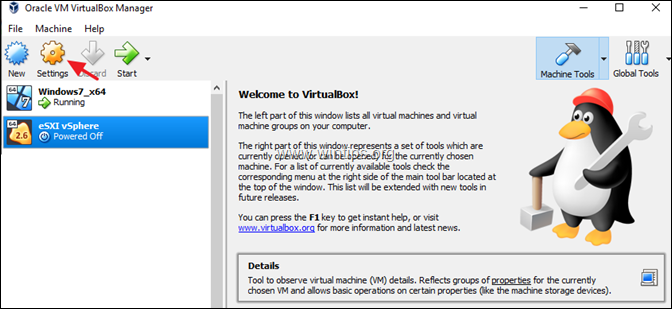
2. Alegeți Sistem în stânga și la Placa de bază opțiuni selectați.
- Chipset: ICH9 Dispozitiv de indicare: Mouse PS/2
3. Când ați terminat, faceți clic pe BINE.
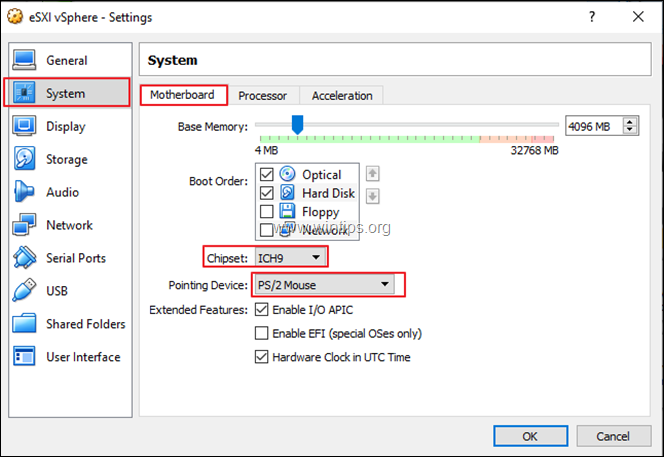
4. Porniți mașina VM și încercați să instalați ESXi. Dacă primiți aceeași eroare PSOD, atunci aplicați instrucțiunile din Metoda-2 de mai jos.
Metoda 2. Schimbați discul virtual pe controler IDE (în loc de SATA)
1. Deschideți setările mașinii ESXI VM.

2. Faceți clic pe Depozitare în stânga.
3. Pe Controler IDE , faceți clic pe butonul Adăugați un hard disk simbol.

4. Faceți clic pe Alegeți discul existent , apoi selectați și deschis la Disc virtual ESXi (fișier .VDI).
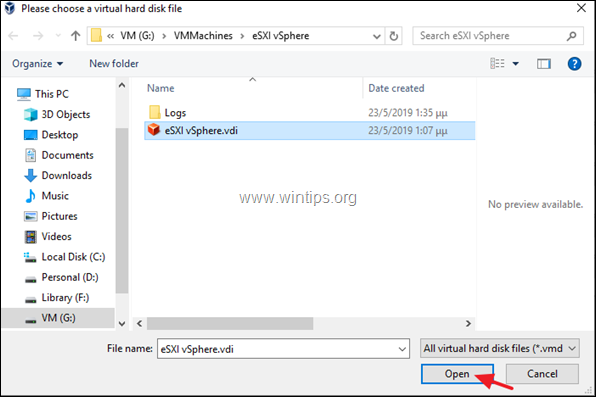
5. Apoi selectați SATA și faceți clic pe butonul Eliminați buton.
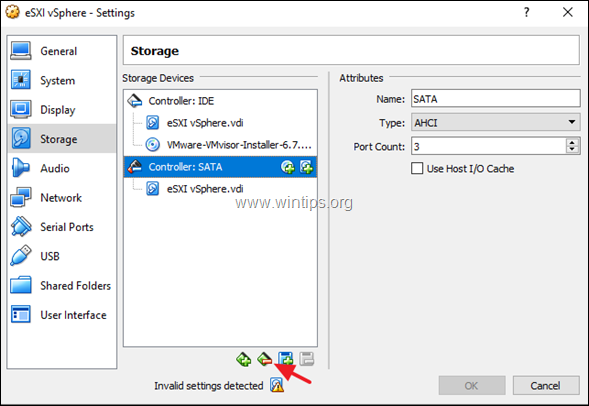
6. Faceți clic pe OK pentru a închide setările mașinii virtuale.

7. În cele din urmă faceți clic pe Start și treceți la instalarea hipervizorului ESXi vSphere Hypervisor pe VM. *
Notă: Dacă programul de instalare VMware ESXi eșuează din nou, urmați instrucțiunile detaliate privind configurarea mașinii virtuale pentru ESXi din acest ghid.
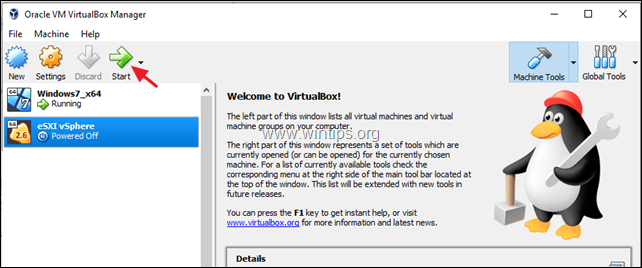
Asta e!
Spuneți-mi dacă acest ghid v-a ajutat, lăsând un comentariu despre experiența dvs. Vă rog să dați like și să distribuiți acest ghid pentru a-i ajuta și pe alții.

Andy Davis
Blogul unui administrator de sistem despre Windows





